iPhone, iPad 또는 Mac에서 Touch ID가 작동하지 않는 문제를 해결하는 방법
"Touch ID가 갑자기 작동하지 않아요 iPad에서 Touch ID를 활성화할 수 없다는 메시지가 표시됩니다. 이 문제를 어떻게 해결할 수 있나요? Touch ID는 특정 Apple 제품에 탑재된 생체 인증 기능입니다. 지문을 인식하여 본인 확인을 하고 암호를 반복해서 입력하지 않고도 iPhone, iPad 또는 MacBook의 잠금을 해제할 수 있습니다. 이 글에서는 Touch ID가 작동하지 않는 이유와 Apple 제품에서 이 문제를 빠르게 해결하는 방법을 설명합니다.
1부: Touch ID가 작동하지 않는 이유
Touch ID는 iPhone 5s부터 8, iPhone SE, iPad 5 이상, iPad Air 2 이상, iPad mini 3 이상, MacBook Air 2018 이상, MacBook Pro 2016 이상에서 사용할 수 있습니다. Touch ID가 작동하지 않는 주요 이유는 다음과 같습니다.
1. Touch ID 센서가 막혔거나 더러워졌습니다.
2. 기기에서 Touch ID가 비활성화되어 있습니다.
3. 손가락이 너무 건조하거나 젖어 있습니다.
4.터치 스크린이 멈추고 반응하지 않습니다.
5. 소프트웨어가 오래되었습니다.
6. 충돌 설정.
2부: Touch ID 실패 해결 방법
솔루션 1: 지문 센서 청소

기기에서 Touch ID가 작동하지 않으면 먼저 지문 센서와 손가락을 깨끗이 닦아야 합니다. 화면 보호 필름, 휴대폰 케이스 등 기기의 Touch ID 버튼에 붙어 있는 모든 이물질을 제거하세요. 면봉을 사용하여 Touch ID 버튼을 닦아주세요. 또한, 손가락이 건조하거나 젖어 있으면 Touch ID가 지문을 인식하지 못합니다.
솔루션 2: Touch ID 켜기
Apple 제품에서는 기본적으로 Touch ID가 비활성화되어 있습니다. 또한, 실수로 이 기능을 끌 수도 있습니다. Mac이나 iPhone에서 Touch ID가 작동하지 않는 경우 아래 단계에 따라 기능을 켜세요.
iPhone 또는 iPad에서
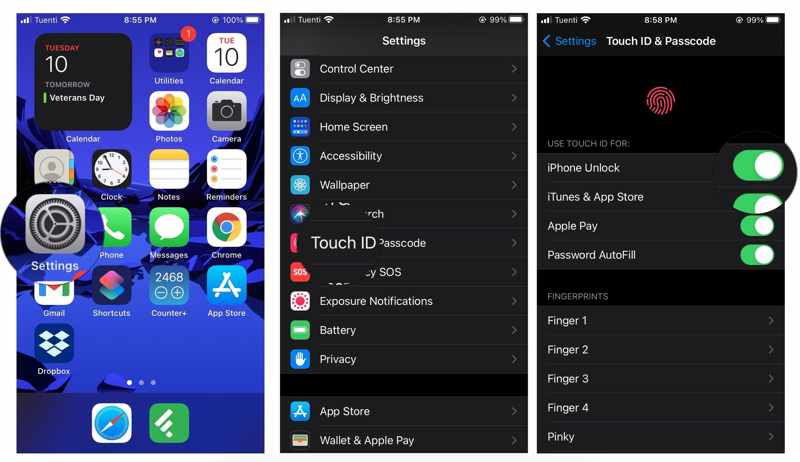
1 단계 1 단계 : 설정 iOS 기기의 앱.
2 단계 2 단계 : 선택 Touch ID 및 암호 iPhone 또는 iPad 암호를 입력하세요.
3 단계 3단계: 켜기 아이폰 잠금 해제 및 기타 원하는 서비스 Touch ID를 사용하세요 안내
Mac에서
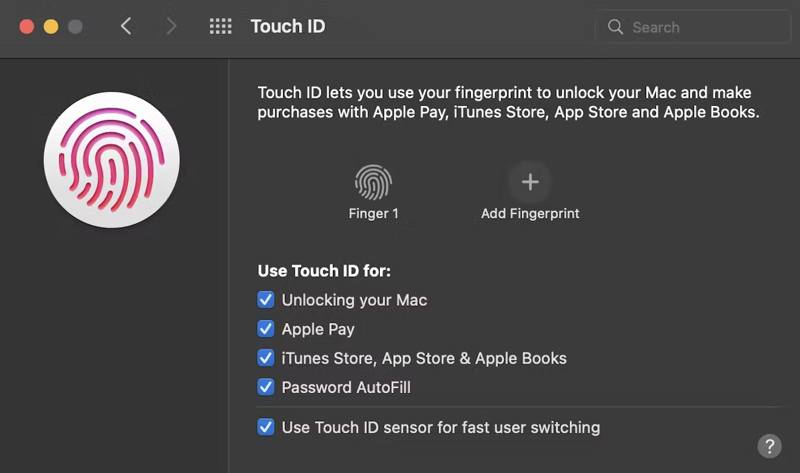
1 단계 1 단계 : Apple 메뉴를 선택하고 시스템 환경 설정 or 환경 설정.
2 단계 2 단계 : ID를 터치 패널의 기능.
3 단계 3단계: 옆에 있는 상자를 체크하세요. Mac 잠금 해제 및 기타 옵션 Touch ID를 사용하세요 안내
솔루션 3: 장치 강제 재시작
iPad Touch ID가 작동하지 않으면 터치스크린이 멈춥니다. 이 경우 기기를 강제로 재시작할 수 있습니다. 재시작하면 iPad, iPhone 또는 MacBook의 로그인 화면이 다시 시작됩니다. 그런 다음 암호를 사용하여 기기를 잠금 해제할 수 있습니다.
iPhone 또는 iPad에서
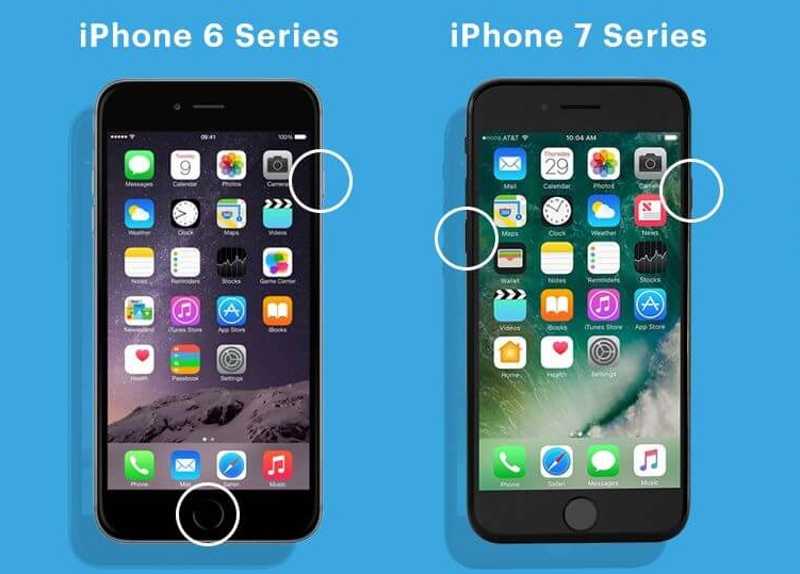
iPhone 7/7 Plus에서는 길게 누르세요 아래 볼륨 + 측면 Apple 로고가 나타날 때까지 버튼을 동시에 누릅니다.
iPhone 6s 이하 및 홈 버튼이 있는 iPad에서는 홈 + 수면 / 깨우기 Apple 로고가 나올 때까지 버튼을 계속 누릅니다.
Mac에서
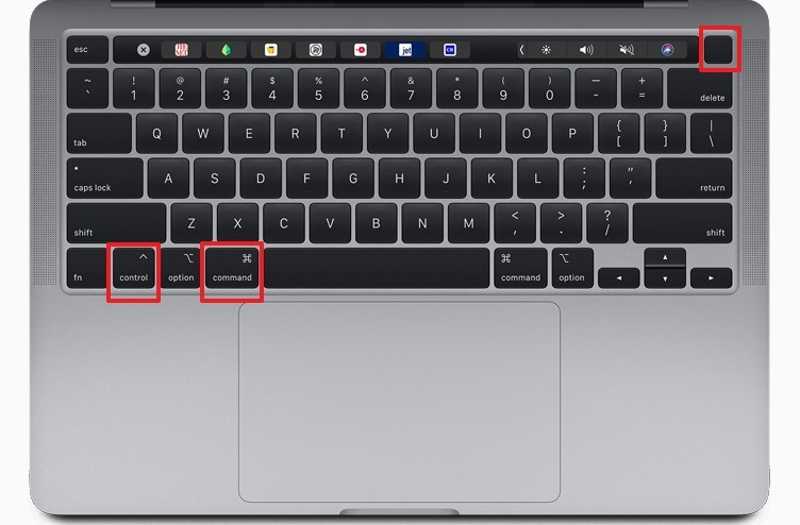
언론과 개최 Command + Control: + 출력 화면이 꺼지고 다시 시작될 때까지 버튼을 계속 누릅니다.
솔루션 4: 새 지문 추가
기존 지문에 문제가 있으면 iPhone Touch ID가 작동하지 않습니다. 다행히 Apple 기기에 지문을 10개까지 추가할 수 있습니다. 따라서 지문을 하나 더 추가하면 이 문제를 해결할 수 있습니다.
iPhone 또는 iPad에서
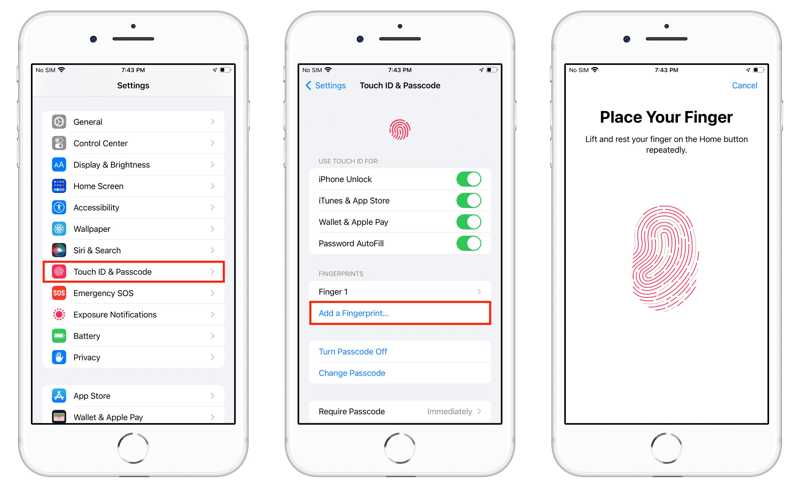
1 단계 1 단계 : Touch ID 및 암호 귀하의 설정 응용 프로그램.
2 단계 2 단계 : 지문 추가 버튼을 클릭합니다.
3 단계 3단계: 화면의 지시에 따라 지문을 스캔하세요.
Mac에서
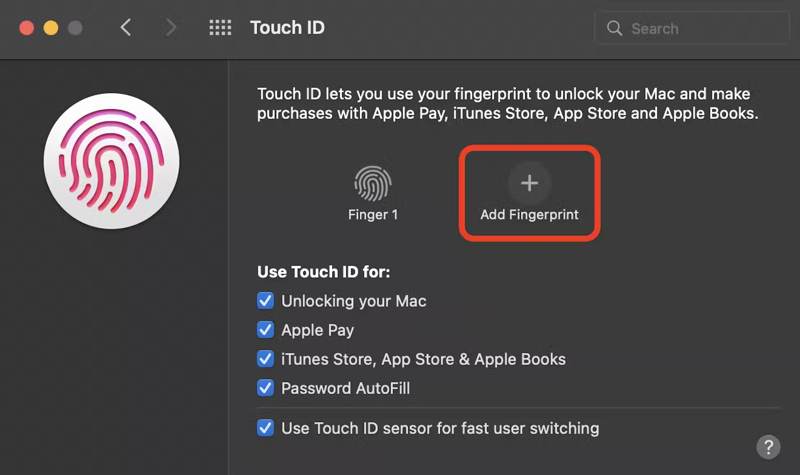
1 단계 1 단계 : 선택 시스템 환경 설정 인사말 Apple 메뉴를 선택합니다.
2 단계 2 단계 : 클릭 ID를 터치 Touch ID 설정 창을 엽니다.
3 단계 3 단계 : 클릭 지문 추가 그리고 지시에 따라 새로운 지문을 추가하세요.
해결 방법 5: 소프트웨어 업데이트
오래된 소프트웨어가 Magic Keyboard Touch ID가 작동하지 않는 원인일 수 있습니다. Apple은 새로운 기능을 추가하고 버그를 수정하기 위해 정기적으로 업데이트를 제공합니다. 따라서 소프트웨어를 최신 상태로 유지하는 것이 좋습니다.
iPhone 또는 iPad에서
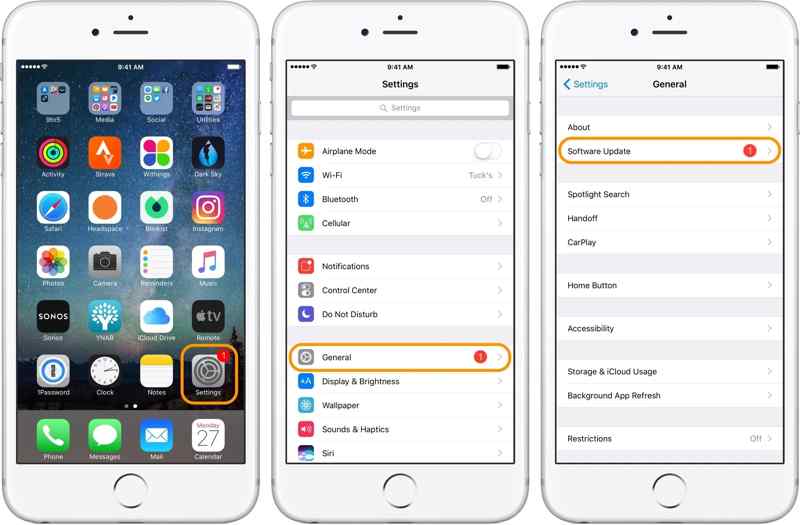
1 단계 1 단계 : 일반 당신의 탭 설정 응용 프로그램.
2 단계 2 단계 : 탭합니다. 소프트웨어 업데이트 업데이트를 검색합니다.
3 단계 3단계: 업데이트가 있으면 탭하세요. 다운로드 및 설치 버튼을 클릭하고 지침에 따라 업데이트를 설치하세요.
Mac에서
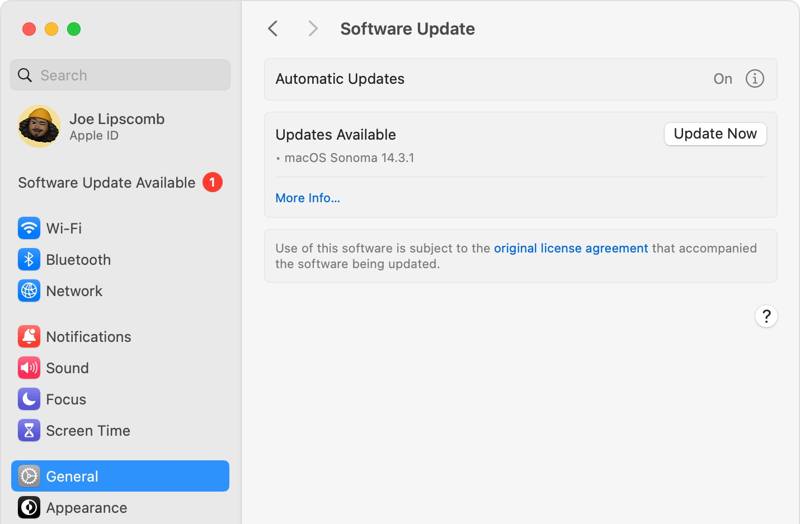
1 단계 1 단계 : Apple 메뉴, 선택 환경 설정그리고 클릭 일반 , 또는 선택 시스템 환경 설정 이전 버전의 macOS에서는.
2 단계 2 단계 : 클릭 소프트웨어 업데이트 새로운 소프트웨어를 확인하려면.
3 단계 3단계: 업데이트가 있으면 클릭하십시오. 지금 업데이트 업데이트를 설치하려면 버튼을 클릭하세요.
3부: Touch ID 없이 iPhone 잠금 해제하는 방법
위의 해결 방법을 시도했는데도 Touch ID가 작동하지 않으면 iPhone과 데이터에 액세스할 수 없게 됩니다. Apeaksoft iOS 잠금 해제 iOS 기기에 다시 접근할 수 있는 최고의 솔루션입니다. 또한, iPhone 잠금 해제 워크플로를 간소화합니다.
Touch ID 없이 iPhone 또는 iPad 잠금 해제를 위한 최고의 솔루션
- iOS 기기에서 Touch ID를 쉽게 제거하세요.
- 암호 없이 잠금 화면을 우회하세요.
- 다음과 같은 보너스 기능을 제공합니다. 화면 시간 우회.
- 최신 iPhone 및 iPad 모델과 호환됩니다.

Touch ID가 작동하지 않을 때 iPhone 잠금 해제 방법
1 단계 1단계: iPhone과 PC 연결
Touch ID 제거 소프트웨어를 컴퓨터에 설치한 후 실행하세요. Windows 11/10/8/7/XP/Vista 및 Mac OS X 10.7 이상에서 사용할 수 있습니다. 다음 중에서 선택하세요. 비밀번호 지우기 모드입니다. Lightning 케이블을 사용하여 iPhone을 컴퓨터에 연결하세요.

2 단계 2단계: 펌웨어 다운로드
클릭 스타트 버튼을 클릭하여 장치 정보를 불러옵니다. 해당 정보를 확인하고 클릭하세요. 스타트 필요한 펌웨어를 다운로드하려면 버튼을 클릭하세요.

3 단계 3단계: iPhone 잠금 해제
펌웨어를 다운로드한 후 다음을 클릭하세요. 자물쇠를 열다 버튼을 눌러 iPhone 잠금 해제를 시작하세요. 메시지가 표시되면 0000을 입력하고 작업을 확인하세요. 또한 아이패드 잠금 해제 그것에.

결론
이제 언제 무엇을 할 수 있는지 이해해야 합니다. Mac에서 Touch ID가 작동하지 않습니다iPhone 또는 iPad. 주요 원인을 설명했습니다. 또한, 저희의 해결 방법을 하나씩 따라 하면 문제를 해결할 수 있습니다. Apeaksoft iOS Unlocker를 사용하면 Touch ID 없이도 iPhone을 잠금 해제할 수 있습니다. 다른 질문이 있으시면 아래에 적어주세요.
관련 기사
마스크로 iPhone을 잠금 해제하고 싶습니까? 공공장소에서 마스크를 벗고 iPhone에 접근할 수 있도록 이 가이드를 주의 깊게 읽으십시오.
iTunes를 사용하여 잠겼거나 비활성화된 iPhone의 잠금을 해제하고 싶으신가요? 표준 모드 또는 복구 모드에서 작업을 완료하는 방법을 안내해 드립니다.
비상 전화로 휴대전화의 암호를 잠금 해제하는 것은 잘 알려져 있지만 논란의 여지가 있습니다. 이 글에서는 이런 방식으로 잠금 해제하는 방법을 자세히 설명합니다.
iPhone을 활성화할 수 없으며 업데이트가 필요합니까? iPad에서 활성화할 수 없음 화면을 어떻게 우회합니까? iOS를 활성화할 수 없는 문제를 해결하는 방법을 알아보세요.

